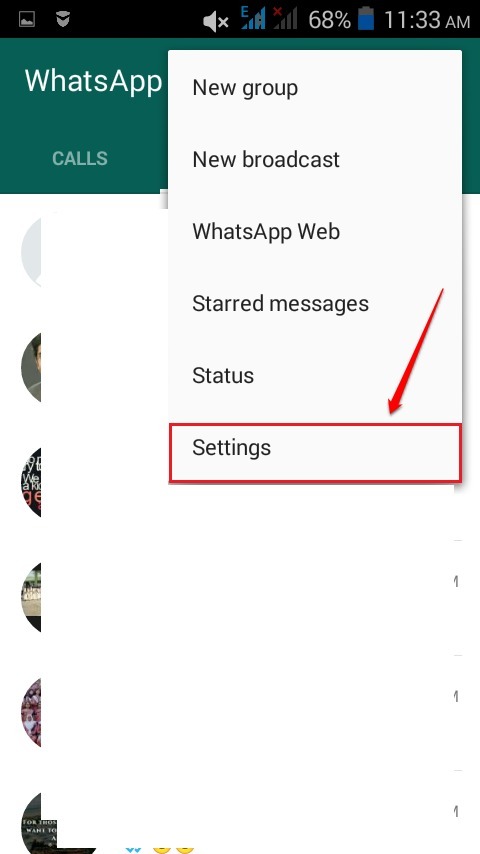Jak se zbavit oznámení o změně bezpečnostního kódu v Whatsapp: - Bavíte se super zábavně v chatu Whatsapp skupina. A pak si všimnete, že to nejsou jen zprávy, které se zobrazují v chatu. Ve skupině létají někteří nezvaní hosté. A tito, moji přátelé, jsou Bezpečnostní kód změněn oznámení, která vám přináší Whatsapp. Jaký je celý účel otravovat vás těmito oznámeními? Chlubit se svou novou funkcí šifrování a ničím jiným! Existuje tedy způsob, jak tato oznámení vypnout, aniž by byla ohrožena samotná funkce šifrování? Ach ano, je!! Ponořte se do článku a zjistěte, jak neškodně vypnout Bezpečnostní kód změněn oznámení v Whatsapp. Pokud o tom chcete vědět WhatsappDíky funkci šifrování se můžete podívat na náš článek k tomuto tématu Chatujte zdarma; Funkce šifrování je nyní k dispozici v aplikaci Whatsapp.
Poznámka: Ujistěte se, že váš Whatsapp verze je poslední.
KROK 1
- Pokud chcete získat příklad této otravné zprávy s oznámením, můžete se podívat na snímek obrazovky uvedený níže. A když jste připraveni, pojďme k podnikání!
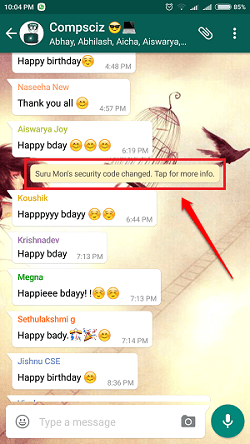
KROK 2
- Nejprve spusťte Whatsapp a klikněte na 3 tečky ikona v horní části. Až se nabídka rozbalí, najděte a klikněte na ikonu Nastavení volba.
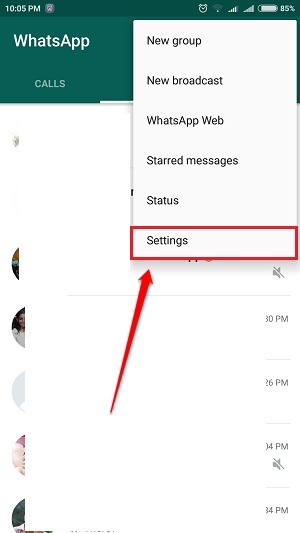
KROK 3
- Otevře se nová obrazovka pro Nastavení. Musíte kliknout na Účet možnost odtud.
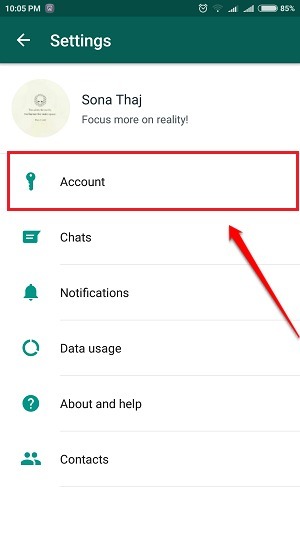
KROK 4
- Uvnitř Účet, klikněte na Soukromí možnost zadání.
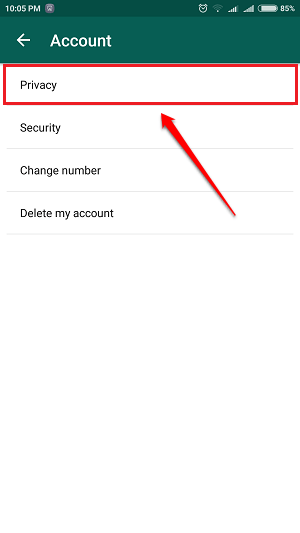
KROK 5
- Nyní budete moci najít přepínací tlačítko přidružené k této možnosti Zobrazit bezpečnostní upozornění. Toto tlačítko bude ve výchozím nastavení zapnuto.
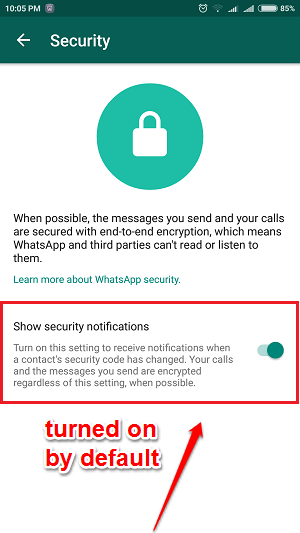
KROK 6
- Jednoduše vypněte toto přepínací tlačítko, abyste nebyli upozorněni, ani když se změní bezpečnostní kód vašich přátel. Ale dobrá věc je, že vaše chaty a hovory budou stále šifrovány, kdykoli je to možné Whatsapp bez ohledu na to, co se rozhodnete udělat s tímto přepínacím tlačítkem.
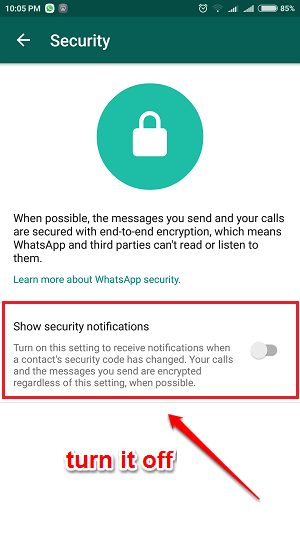
Nečekejte. Prostě tu věc vypněte. Koho zajímá, zda se něčí bezpečnostní kód změnil nebo ne! Záleží nám na šifrování a stejně se to stane. Takže jo, víš, co dělat! Doufám, že vám článek byl užitečný. Pokud máte ohledně článku nějaké pochybnosti, neváhejte zanechat komentář. Rádi vám pomůžeme.